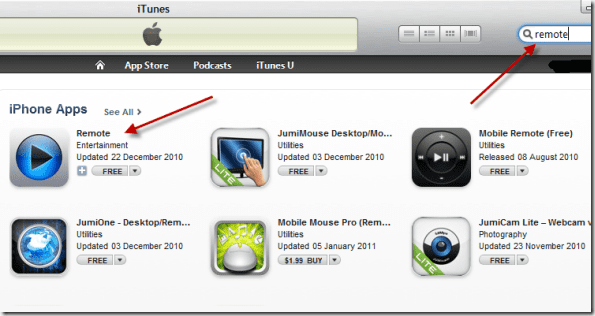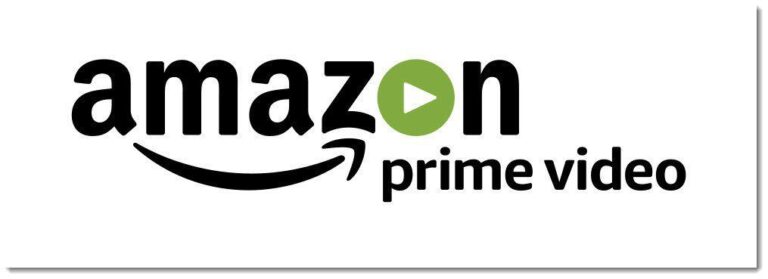Как конвертировать HEIC в JPG в Windows 10: 7 лучших методов
Качество изображения похоже на JPEG, но размер файла в два раза меньше? Звучит слишком хорошо, чтобы быть правдой, верно? Благодаря Принятие iOS 11 формата изображения HEIF (.HEIC), теперь вы можете хранить больше фотографий на своем iPhone и iPad, чем когда-либо прежде. Однако это также означает, что преобразование heic в jpg будет часто требоваться.

Программы для Windows, мобильные приложения, игры - ВСЁ БЕСПЛАТНО, в нашем закрытом телеграмм канале - Подписывайтесь:)
Это связано с тем, что остальная часть отрасли довольно медленно внедряла этот потенциально революционный формат изображения. Если вы только что перенесли кучу HEIC со своего iPhone на компьютер, возможно, вы ломаете голову, что с ними делать.
К счастью, есть несколько способов конвертировать файлы HEIC в универсальный формат JPG. Итак, давайте проверим их.
Установите кодек HEIC от Microsoft
На самом деле это не метод «преобразования» как таковой, но вы можете открывать и просматривать изображения HEIC непосредственно на ПК. Удивительно, но у Microsoft есть собственный кодек HEIC — его нужно просто установить.
Для этого откройте приложение Магазина Windows, найдите расширения изображений HEIF, а затем выберите расширение с тем же именем. Если у вас возникли проблемы с поиском кодека, используйте кнопку «Загрузить» ниже.
На экране расширений изображений HEIF нажмите «Установить». Как только кодек завершит загрузку, вы сразу же сможете просматривать файлы HEIC в приложении «Фотографии».
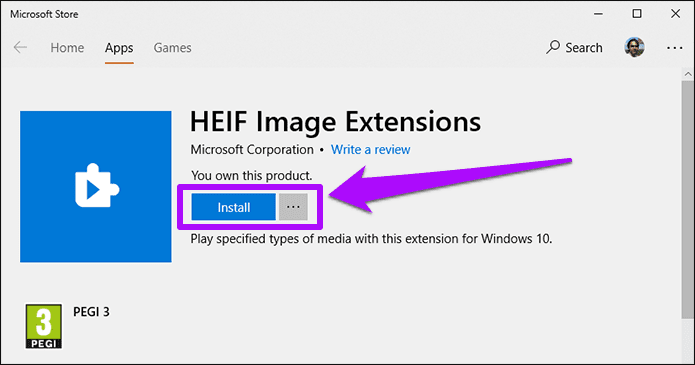
И, что еще лучше, Windows 10 также должна начать создавать эскизы изображений HEIC для предварительного просмотра. Очень удобно для проверки эскизов перед открытием фотографии.

К сожалению, вы не можете сохранить свои файлы в формате JPG или PNG после их открытия, но возможность просматривать изображения без какой-либо процедуры преобразования очень удобна. Если вы хотите конвертировать ваши файлы из heic в jpg, давайте двигаться дальше.
iOS «Автоматический» режим передачи
Apple более чем осведомлена о проблемах совместимости с форматом HEIC. Прежде чем мы проверим какие-либо сторонние конвертеры, давайте посмотрим на встроенную настройку iOS, которая разрешает автоматическое преобразование во время передачи файлов в Windows 10 через USB.
Начните с нажатия параметра «Фотографии» в приложении «Настройки» на вашем iPhone или iPad. Затем прокрутите вниз и выберите «Автоматически» в разделе «Перенос на Mac или ПК».
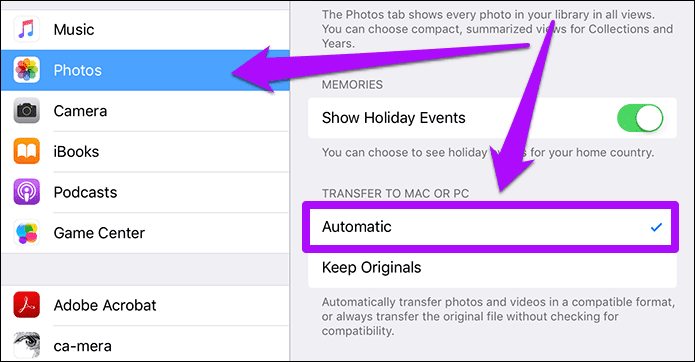
После этого любые файлы, которые вы решили скопировать напрямую через папку DCIM или при импорте изображений HEIC с помощью приложения «Фотографии», автоматически преобразуются в формат JPG. Это абсолютно бесшовно, и вы даже ничего не заметите во время переносов, что довольно круто.
Конвертер iMazing HEIC
iMazing HEIC Converter — это отличный инструмент, свободный от рекламы и раздутых функций, который упрощает преобразование HEIC в форматы JPG или PNG. Просто загрузите и установите его — никаких рекламных программ во время установки — и вы готовы к работе.
Минималистичный пользовательский интерфейс предоставляет два способа добавления файлов — перетаскиванием или через меню «Файл». После того, как вы выбрали файлы, требующие преобразования, просто выберите выходной формат — JPEG или PNG.

Наконец, укажите желаемое качество изображения и нажмите «Преобразовать». Дайте приложению некоторое время, чтобы пройти этапы преобразования; вы должны получить свои JPG в ближайшее время.
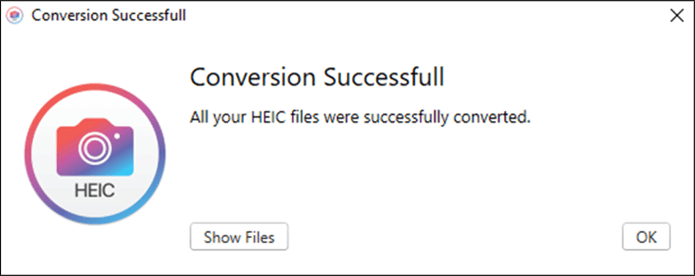 Примечание:
Примечание:
CopyTrans HEIC для Windows
CopyTrans HEIC для Windows — это не полноценное приложение, а скорее плагин, который предлагает преобразование HEIC в JPG. Это также в некоторой степени ограничительно, так как вы можете конвертировать файлы только по отдельности, а не в пакетном режиме. Считайте это полезным для сценариев, когда вы хотите заархивировать свои HEIC на ПК и сохранять выбранные файлы по мере необходимости.
После установки CopyTrans HEIC для Windows просто щелкните правой кнопкой мыши файл HEIC, и в контекстном меню вы должны увидеть параметр «Преобразовать в JPEG через CopyTrans». Просто нажмите на нее, чтобы создать новую копию изображения в формате JPG в том же месте.

CopyTrans HEIC для Windows, как и кодек Microsoft HEIC, также имеет встроенный кодек, который позволяет просматривать миниатюры файлов HEIC, а также просматривать их без преобразования.
Конвертер HEIC бесплатно
HEIC Converter Free — еще одна утилита для преобразования, похожая на iMazing HEIC Converter. На самом деле, они настолько похожи с точки зрения опций, что только эстетика имеет значение, когда дело доходит до выбора.
После установки загрузите приложение, и вы сможете выбрать HEIC по файлу или папке. Как только вы это сделаете, укажите выходной формат, определите требуемый уровень качества, а затем нажмите «Преобразовать».

Если подумать, использование HEIC Converter Free имеет одно незначительное преимущество перед iMazing HEIC Converter — оно позволяет вам указать постоянное место вывода и не заставляет вас выбирать его каждый раз, когда вы хотите преобразовать пакет изображений.
Онлайн-конвертация — HEICtoJPG.com
Если вы ненавидите засорять свой компьютер сторонними инструментами преобразования, то онлайн-конвертер на HEICtoJPG.com может вам помочь.
Просто перетащите файлы — до 50 за раз — на главный экран HEICtoJPG.com, и вы сможете повторно загрузить их на свой компьютер в формате JPEG. Вы также можете загрузить преобразованные изображения все сразу или по отдельности.

Воздержитесь от загрузки каких-либо личных фотографий или изображений с конфиденциальной информацией, поскольку вы никогда не знаете, где ваши фотографии могут оказаться. И то же самое касается любого онлайн-конвертера файлов.
Скачать как наиболее совместимый через iCloud
Другой удобный, но менее известный метод получения изображений JPEG без какого-либо процесса преобразования — загрузка их непосредственно с веб-сайта iCloud. Конечно, это применимо только в том случае, если фотографии были сняты с вашего iOS-устройства.

Если вы используете приложение iCloud на своем ПК, вы также можете настроить автоматическую загрузку изображений в виде конвертированных файлов JPG, сняв флажок «Сохранить высокоэффективный оригинал, если доступно», расположенный в разделе «Параметры фотографий».
 Примечание:
Примечание:
Там вы идете
Изображения HEIC еще не так популярны, но они могут стать форматом будущего. Но на данный момент описанные выше методы преобразования heic в jpg должны отлично работать, когда дело доходит до просмотра или обмена ими с вашего ПК.
И прежде чем мы закончим, вот бонусный совет — вы также можете загружать свои изображения со своего устройства iOS в сторонние облачные хранилища, такие как OneDrive и Dropbox, и они должны автоматически конвертироваться в формат JPEG!
Программы для Windows, мобильные приложения, игры - ВСЁ БЕСПЛАТНО, в нашем закрытом телеграмм канале - Подписывайтесь:)